
Spotify est un service de streaming musical populaire pour de nombreux mélomanes, connu pour sa richesse musicale, ses innombrables podcasts, sa sélection basée sur l'IA, et bien plus encore. Cependant, comme toute autre application, Spotify peut avoir son lot de problèmes. L'un des problèmes courants rencontrés par les utilisateurs est que l'application se met en pause de manière aléatoire pendant la lecture de chansons. Pourquoi Spotify continue de faire une pause chansons ? Si vous avez été ennuyé par ce problème, ne vous inquiétez plus ! Nous avons rassemblé quelques solutions efficaces pour éviter Spotify de s'arrêter de manière inattendue.
Guide des matières Partie 1 : Pourquoi mon Spotify Continuer à faire une pause ?Partie 2 : 7 façons de résoudre le problème Spotify Erreur de pause continuePartie 3 : Moyen supplémentaire de prévention Spotify de la pausePartie 4: Pour tout résumer
Les chansons sont-elles mises en pause automatiquement dans le Spotify application ? Ce comportement ennuyeux peut ruiner toute votre expérience d'écoute de musique. Pourquoi Spotify Les chansons continuent à être mises en pause ? Avant de voir les solutions pour résoudre ce problème, vous devez identifier la raison de ce problème qui vous aidera à le résoudre. En voici quelques-unes :
Vos pistes continuent-elles à s'arrêter automatiquement sur Spotify? Nous connaissons certaines raisons pour lesquelles Spotify continuez à mettre les chansons en pause, et résoudre ce problème ne prendra pas beaucoup de temps. Voici une liste de solutions pour résoudre Spotify continue de mettre en pause l'erreur sur votre appareil :
Si votre réseau cellulaire ou Wi-Fi est lent ou ne fonctionne pas, la musique sur le Spotify l'application continuera probablement à se mettre en pause ou à se mettre en mémoire tampon. Assurez-vous d'avoir un pack de données valide pour écouter de la musique en ligne. Alternativement, sur un smartphone, vous pouvez envisager d'activer et de désactiver le mode avion pour réinitialiser votre connexion réseau. Si vous utilisez une connexion Wi-Fi, vérifiez votre routeur. Une fois terminé, lancez Spotify pour confirmer qu'il fonctionne correctement.
Ce que vous devez faire lorsque vous remarquez votre Spotify L'arrêt continu consiste à forcer la fermeture et le redémarrage de cette application sur votre appareil. Suivez nos étapes pour redémarrer Spotify pour supprimer les défauts ou les problèmes qui pourraient être à l'origine du problème :
Forcer l'arrêt et le redémarrage Spotify sur iOS : Balayez vers le haut depuis le bas de l'écran > Rechercher le Spotify application parmi les applications ouvertes > Fermez l'application en la faisant glisser vers le haut depuis l'arrière-plan > Attendez un instant, puis relancez l'application.
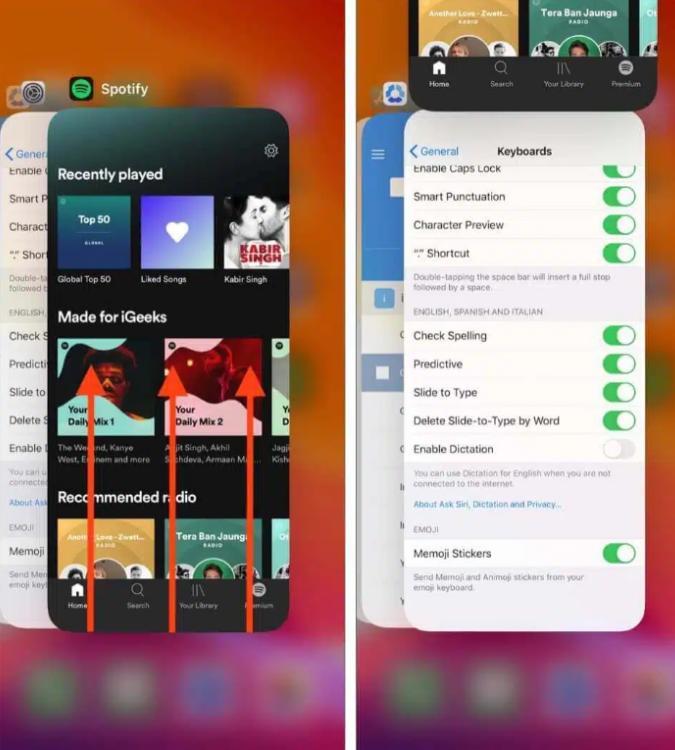
Forcer l'arrêt et le redémarrage Spotify sur Androïd : Ouvrez l'application Paramètres > Sélectionnez l'option Applications ou Applications et notifications > Sélectionnez Voir toutes les applications pour afficher toutes les applications ouvertes > Appuyez sur Spotify > Choisissez l’option Forcer l’arrêt > Attendez un instant puis relancez l’application.
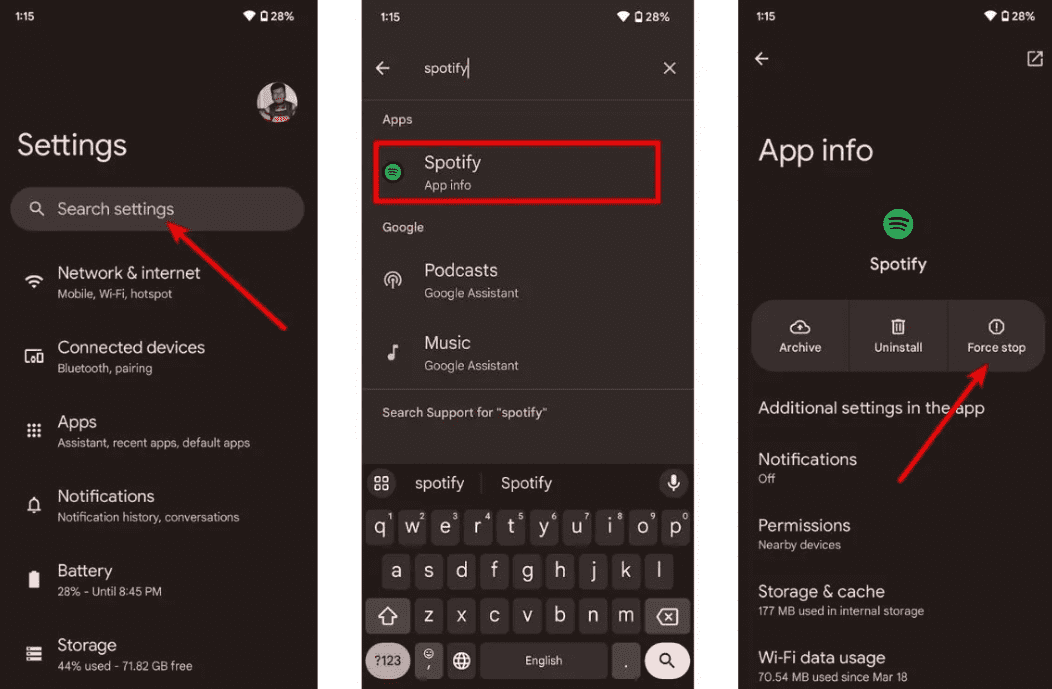
Forcer l'arrêt et le redémarrage Spotify on Windows: Cliquez avec le bouton droit sur le bouton Démarrer et sélectionnez Gestionnaire des tâches dans le menu > Dans l'option Applications, cliquez avec le bouton droit Spotify et sélectionnez Terminer la tâche > Attendez quelques secondes pour voir si l'application se ferme > Relancez l' Spotify app.
Forcer l'arrêt et le redémarrage Spotify sur Mac: Appuyez sur Option-Commande-Esc > Une fenêtre Forcer à quitter s'ouvre. Sélectionnez l'option Spotify application > Cliquez sur Forcer à quitter > Relancez l'application Spotify app.
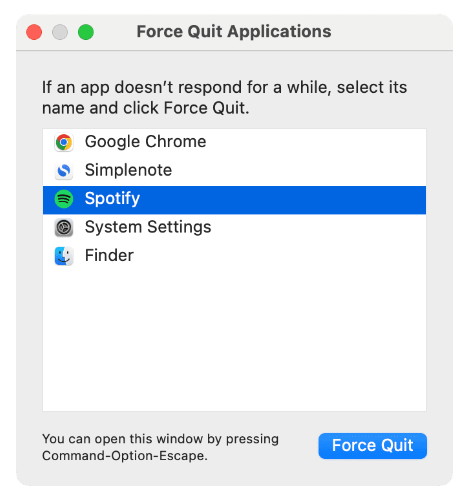
Pourquoi Spotify la musique continue à être mise en pause ? Quand avez-vous mis à jour le logiciel pour la dernière fois ? Spotify application ? L'ancienne Spotify La version peut avoir des bugs dans la lecture de musique. Étant donné la taille de l'application, Spotify doit déjà avoir mis en place un correctif pour le problème, par conséquent, mettez à jour votre Spotify l'application vers la dernière version devrait résoudre le problème.
Sur Android, accédez au Google Play Store et accédez à Mes applications et jeux. Vérifiez si une mise à jour est disponible Spotify l'application est disponible, appuyez sur Mettre à jour.

Sur iOS, ouvre le App Store > trouver Spotify > Mise à jour.
Sur le bureau, cliquez sur les trois points situés dans le coin supérieur gauche de l'interface de l'application. Ensuite, sélectionnez Aide > À propos Spotify. Vous verrez une boîte de dialogue montrant votre version actuelle en utilisant. Si votre application nécessite une mise à jour, un bouton avec un lien de téléchargement apparaîtra juste en dessous du numéro de version de l'application. Cliquez sur le lien pour télécharger la mise à jour.
Pourquoi Spotify la musique continue à être mise en pause ? Vous pouvez vous connecter à plusieurs appareils via votre compte en tant que Spotify ne vous permet pas de jouer simultanément sur plusieurs appareils avec le même compte. C'est généralement la raison pour laquelle Spotify continue de s'arrêter car chaque fois que vous vous connectez à votre compte sur un autre appareil et que vous commencez à écouter de la musique, votre musique sur le premier appareil s'arrête.
Vous pouvez résoudre ce problème en vous déconnectant de tous les appareils connectés. Pour vous déconnecter de votre compte Spotify sur tous les appareils :
Étape 1 : Visitez votre Spotify compte Page et connectez-vous à votre compte.
Étape 2 : Faites défiler la page jusqu'à Sécurité et confidentialité et cliquez sur Déconnexion partout. Dans le menu, cliquez à nouveau sur Déconnexion partout.

Spotify peut mettre la musique en pause si votre appareil tente de se connecter à un périphérique audio Bluetooth à proximité. Pour éviter cela, il est préférable de désactiver le Bluetooth lorsque vous utilisez les haut-parleurs intégrés ou les écouteurs filaires de votre appareil. Vous pouvez également vérifier les versions Bluetooth prises en charge pour votre appareil. Vos écouteurs Bluetooth peuvent ne pas être compatibles avec votre appareil.
Il est également utile de vérifier si vos écouteurs Bluetooth ont suffisamment de batterie. Si leur charge est faible, ils peuvent se mettre en pause Spotify pour conserver leur charge finale pour d'autres processus, tels que les appels téléphoniques et les notifications.
Pourquoi Spotify Vous mettez la musique en pause ? Le mode Faible consommation ou le mode Économie de batterie de votre téléphone mobile peuvent limiter l'activité en arrière-plan et provoquer une pause inutile dans la lecture de la musique. Par conséquent, vous devez désactiver le mode Faible consommation/Économie de batterie.
Sur Android, les paramètres du mode Faible consommation/Économie de batterie peuvent varier en fonction du fabricant de votre téléphone. Sur la plupart des appareils Android, vous pouvez accéder à Paramètres > Batterie et entretien de l'appareil, puis appuyer sur l'entrée Batterie. Sous le tableau d'utilisation de la batterie, désactivez le mode Économie d'énergie.
Sur iOS, ouvrez les Paramètres sur votre iPhone/iPad. Faites défiler vers le bas et choisissez Batterie. À partir de là, désactivez le mode Faible consommation.
Un cache d'application obsolète ou corrompu peut interférer et vous empêcher de jouer Spotify chansons. Si Spotify présente des problèmes ou ne fonctionne pas, vous souhaiterez peut-être vider le cache de l'application. Effacement SpotifyLe cache et les données de peuvent aider à résoudre les problèmes liés aux performances de l'application.
Sur Androïd/iOS, ouvert Spotify et appuyez sur l'icône de votre profil en haut à gauche. Accédez à Paramètres et confidentialité > Stockage. Ici, appuyez sur l'option Vider le cache.
Sur certains appareils AndroidAccédez à Paramètres et recherchez Spotify. Appuyez sur Spotify l'application pour ouvrir sa page d'informations sur l'application. Accédez à Stockage et cache > Vider le cache.

Sur le bureau, cliquez sur Paramètres à partir de votre photo de profil. Recherchez la sous-section Stockage. À côté de Cache, cliquez sur Vider le cache. Confirmez la suppression.
Pourquoi Spotify Vous continuez à faire une pause même si vous avez essayé les solutions courantes, telles que vérifier votre connexion réseau, réinitialiser votre appareil ou autres ? Si vous rencontrez toujours des problèmes, vous pouvez envisager de jouer Spotify avec d'autres lecteurs de musique. Cependant, toutes les chansons, albums et podcasts sur Spotify sont encodés au format OGG Vorbis avec gestion des droits numériques (DRM). Cela signifie que vous ne pouvez lire que les chansons téléchargées à l'aide Spotify ou des appareils autorisés.
Pour utiliser un lecteur de musique tiers pour jouer Spotify, vous devrez télécharger vos chansons et listes de lecture préférées sous forme de fichiers sans DRM. Nous vous recommandons DumpMedia Spotify Music Converter, un logiciel de suppression de DRM sûr et efficace, pour télécharger et convertir tous Spotify chansons à MP3, M4A, WAV, FLAC, AIFF, AAC et ALAC à une vitesse 35 fois plus rapide.
Une fois téléchargé, votre Spotify les chansons seront stockées sur votre appareil local et vous pourrez facilement les gérer en tant que sauvegardes sécurisées, ou Ecouter Spotify musique hors ligne en utilisant n'importe quel appareil multimédia que vous possédez, sans avoir besoin d'un abonnement Premium. Vous pouvez également garder Spotify musique après désinscription.
Comment puis-je télécharger des chansons depuis Spotify vers d'autres lecteurs de musique sans utiliser Premium DumpMedia Spotify Music Converter? Les étapes sont généralement simples, il vous suffit de télécharger le programme sur votre ordinateur et de suivre les instructions ci-dessous.
Étape 1 : DumpMedia prend en charge les derniers systèmes d'exploitation de Windows et Mac. Veuillez d'abord télécharger et installer le DumpMedia Spotify Music Converter selon la version de votre ordinateur.
Téléchargement gratuit Téléchargement gratuit
Étape 2 : Utilisez votre Spotify Compte Premium/Gratuit pour vous connecter. Trouvez votre favori Spotify playlist, album ou artiste sur le lecteur Web. Ensuite, faites glisser et déposez la chanson que vous aimez sur le bouton de conversion (une icône plus).

Étape 3 : Personnalisez le format de fichier, le débit binaire, la fréquence d'échantillonnage et d'autres paramètres de sortie. Et en ce qui concerne le format de fichier, DumpMedia propose plusieurs formats de fichiers populaires. Ici, nous vous recommandons de choisir MP3 comme format de sortie.

Étape 4 : Cliquez sur le bouton « Convertir » et DumpMedia va commencer à convertir les chansons sur le disque local. Le processus de téléchargement sera bientôt terminé.

Après le téléchargement, vous localiserez rapidement le Spotify fichiers audio dans le dossier local, et même vous pouvez les transférer vers MP3 Lecteurs, enceintes intelligentes ou voiture via une clé USB et écoutez-les hors ligne gratuitement. Vous pouvez désormais profiter de votre musique sans interruption.
Vous savez maintenant pourquoi Spotify continuer à mettre les chansons en pause et comment résoudre ce problème. Espérons que l'une des solutions ci-dessus a permis de résoudre le problème pour de bon et que vous êtes en paix. Si toutes les méthodes ci-dessus ne résolvent toujours pas l'erreur avec Spotify, vous pouvez transférer votre Spotify téléchargements vers un autre lecteur de musique. Pour cela, téléchargez le DumpMedia Spotify Music Converter, qui est facile et rapide à utiliser. Avec le DumpMedia outil, vous pouvez écouter Spotify hors ligne sur n'importe quel appareil sans Premium. Profitez de votre merveilleuse expérience musicale avec DumpMedia Spotify Music Converter maintenant!
